Trong bài này Quản Trị Mạng sẽ hướng dẫn bạn cách thiết lập chương trình mặc định cho các file và giao thức. Các thiết lập này có thể thực hiện tại cửa sổ Set Program Access and Computer Defaults, tại đây bạn có thể tìm thấy các tùy chọn thay đổi ứng dụng mặc định cho các hoạt động như là trình duyệt web, thư điện tử hay trình tin nhắn tức thời…
Tại hộp thoại tìm kiếm trên thanh Start, nhập từ khóa defaul rồi kích vào kết quả tìm kiếm đầu tiên.
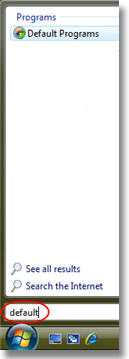
Cửa sổ chính Default Programs được mở và hiển thị 4 tùy chọn.

Kích vào liên kết Set program access and computer default.

Tại cửa sổ Set Program Access and Computer Defaults có 3 mục chọn: Microsoft Windows, Non-Microsoft và Custom.
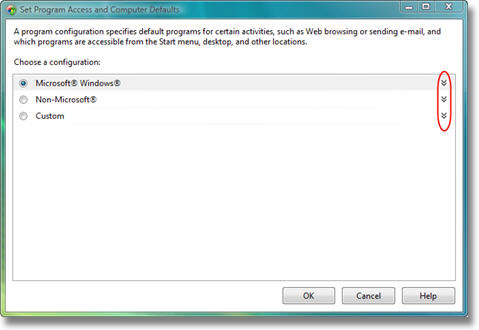
Mỗi mục chọn đều có các tùy chọn riêng. Nếu bạn kích vào các mũi tên nhỏ ở phía bên phải, thì sẽ xuất hiện một trình đơn hiển thị tất cả tùy chọn.
Tại mục chọn đầu tiên, Microsoft Windows, mục này có các tùy chọn xác định trước liên quan tới các chương trình sử dụng để duyệt web, thư điện tử, chương trình nghe nhạc và tin nhắn tức thời. Các tùy chọn này đã được xác định từ trước và không thể thay đổi do đó thiết lập này là gợi ý cho những người muốn hoàn lại trạng thái mặc định cho các chương trình trên Windows.
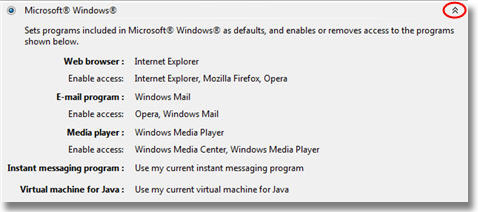
Mục chọn thứ 2, Non-Microsost, cho phép thay đổi các tùy chọn xác định trước với các chương trình tùy thích nếu có nhiều sự lựa chọn. Thiết lập này dành cho những người dùng không muốn sử dụng các chương trình mặc định trên Windows.
Nếu quan sát kĩ bạn sẽ thấy dưới mỗi tùy chọn có một số thông tin thêm: có các chương trình phải truy cập qua thao tác này và có chương trình thì không. Đây là thiết lập Non- Microsoft vì thế mà sự truy cập sẽ bị khóa đối với tất cả các chương trình mặc định trên Windows như Internet Explorer, Windows Mail và nhiều ứng dụng khác. Tương tự, truy cập sẽ chấp nhận các ứng dụng không phải của Microsoft khác như Opera, MozillaFirefox…
Có thể lựa chọn các chương trình mặc định mà bạn muốn sử dụng. Chọn các chương trình hiển thị sẵn từ danh sách xổ xuống. Trong ví dụ, tôi chỉ được chọn trình duyệt web mặc định.
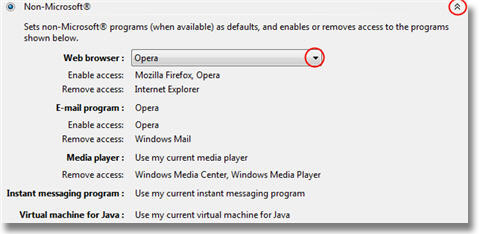
Mục chọn cuối cùng, Custom, đây là mục chọn nâng cao thích hợp với những người dùng muốn tự cấu hình mặc định cho các chương trình và cấu hình truy cập tới các chương trình đó.
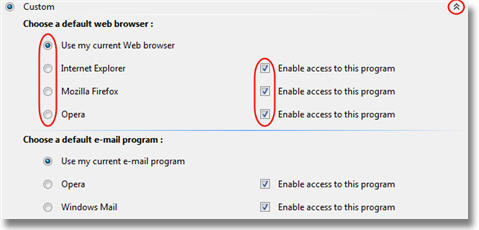
Sau khi bạn đã lựa chọn các mặc định ưu tiên, hãy kích nút OK.
 Công nghệ
Công nghệ  AI
AI  Windows
Windows  iPhone
iPhone  Android
Android  Học IT
Học IT  Download
Download  Tiện ích
Tiện ích  Khoa học
Khoa học  Game
Game  Làng CN
Làng CN  Ứng dụng
Ứng dụng 















 Linux
Linux  Đồng hồ thông minh
Đồng hồ thông minh  macOS
macOS  Chụp ảnh - Quay phim
Chụp ảnh - Quay phim  Thủ thuật SEO
Thủ thuật SEO  Phần cứng
Phần cứng  Kiến thức cơ bản
Kiến thức cơ bản  Lập trình
Lập trình  Dịch vụ công trực tuyến
Dịch vụ công trực tuyến  Dịch vụ nhà mạng
Dịch vụ nhà mạng  Quiz công nghệ
Quiz công nghệ  Microsoft Word 2016
Microsoft Word 2016  Microsoft Word 2013
Microsoft Word 2013  Microsoft Word 2007
Microsoft Word 2007  Microsoft Excel 2019
Microsoft Excel 2019  Microsoft Excel 2016
Microsoft Excel 2016  Microsoft PowerPoint 2019
Microsoft PowerPoint 2019  Google Sheets
Google Sheets  Học Photoshop
Học Photoshop  Lập trình Scratch
Lập trình Scratch  Bootstrap
Bootstrap  Năng suất
Năng suất  Game - Trò chơi
Game - Trò chơi  Hệ thống
Hệ thống  Thiết kế & Đồ họa
Thiết kế & Đồ họa  Internet
Internet  Bảo mật, Antivirus
Bảo mật, Antivirus  Doanh nghiệp
Doanh nghiệp  Ảnh & Video
Ảnh & Video  Giải trí & Âm nhạc
Giải trí & Âm nhạc  Mạng xã hội
Mạng xã hội  Lập trình
Lập trình  Giáo dục - Học tập
Giáo dục - Học tập  Lối sống
Lối sống  Tài chính & Mua sắm
Tài chính & Mua sắm  AI Trí tuệ nhân tạo
AI Trí tuệ nhân tạo  ChatGPT
ChatGPT  Gemini
Gemini  Điện máy
Điện máy  Tivi
Tivi  Tủ lạnh
Tủ lạnh  Điều hòa
Điều hòa  Máy giặt
Máy giặt  Cuộc sống
Cuộc sống  TOP
TOP  Kỹ năng
Kỹ năng  Món ngon mỗi ngày
Món ngon mỗi ngày  Nuôi dạy con
Nuôi dạy con  Mẹo vặt
Mẹo vặt  Phim ảnh, Truyện
Phim ảnh, Truyện  Làm đẹp
Làm đẹp  DIY - Handmade
DIY - Handmade  Du lịch
Du lịch  Quà tặng
Quà tặng  Giải trí
Giải trí  Là gì?
Là gì?  Nhà đẹp
Nhà đẹp  Giáng sinh - Noel
Giáng sinh - Noel  Hướng dẫn
Hướng dẫn  Ô tô, Xe máy
Ô tô, Xe máy  Tấn công mạng
Tấn công mạng  Chuyện công nghệ
Chuyện công nghệ  Công nghệ mới
Công nghệ mới  Trí tuệ Thiên tài
Trí tuệ Thiên tài